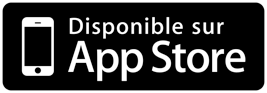MusicBinder

MusicBinder fait automatiquement la correspondance avec les pièces de votre librairie iPod.

MusicBinder est toujours en mode recherche. Tapez quelques caractères pour trouver rapidement une chanson.
Nul besoin d’activer un champ de recherche. MusicBinder est toujours Prêt!





Le marqueur de demi page peut être
personnaliser dans les préférences.

En mode paysage, il est possible
d’ajuster les préférences pour
activer le Zoom lorsqu’on
fait «Page Suivante».

Touchez un onglet pour afficher sa table des matières.

Touchez le bouton «Allez à» pour afficher la chanson correspondante.

Triez rapidement votre classeur. Les onglets utilisateurs ne sont pas affectés par le tri.

Envoyez vos PDF directement à partir de MusicBinder. Utilisez ce bouton pour demander du support ou pour faire parvenir une suggestion.

Les notes sont sauvegardées dans des fichiers textes (.TXT) séparés. Ceci vous permet de récupérer vos notes via itunes. Touchez rapidement deux fois entre les deux anneaux du haut pour ajouter/modifier les notes.

MusicBinder se souvient des deux derniers PDF affichés dans un onglet utilisateur.

Utilisez les boucles pour pratiquer les parties difficiles d’une pièce. Réglez un compte à rebours et un nombre de répétitions afin de garder vos mains sur votre instrument.
Inspiré de Binder 2 (Mac) et de Music Binder (iPad), Music Binder pour iPhone et iPod Touch a spécialement été conçu et optimisé pour l'utilisation sur iPhone et iPod Touch.
Tout comme un classeur à anneaux, vous pouvez tourner les pages, aller à la pièce précédente/suivante sans avoir à passer par une liste. Utilisez les onglets pour grouper vos pièces ou créer des listes. Une table des matières est automatiquement générée pour chaque onglet. Accédez rapidement à la table des matières ou au contrôleur iPod par un simple geste.
Un point majeur qui démontre toute la puissance de Music Binder est le clavier de recherche qui permet de retrouver une pièce en un clin d'oeil. Entrez "A" pour aller sur la première pièce débutant par "A", entrez "UN" pour aller sur la première pièce débutant par "UN" et ainsi de suite. Généralement, il ne suffit que d'environ 4 caractères pour retrouver une pièce. Nul besoin d'activer un champ de recherche, Music Binder est toujours en mode recherche. La clavier de recherche offre également un bouton "Tri" permettant d'alterner l'ordre des pièces pour les trier par "Titre" ou par "Auteur". Pour retrouver rapidement toutes les pièces d'un auteur spécifique, réglez l'ordre du tri par "Auteur" et entrez quelques caractères sur le clavier de recherche.
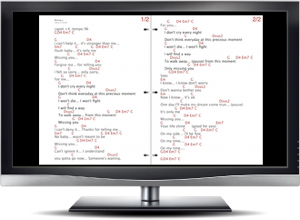
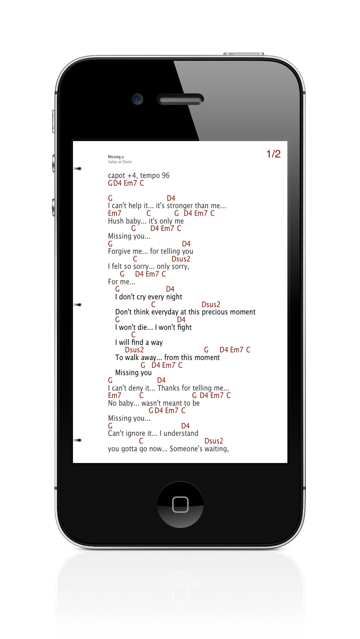
2 pages en mode Paysage.
Compatible avec les claviers et pédales Bluetooth.
(exemple: AirTurn)
Sortie vidéo externe (VGA, HDMI) sur iPhone 4 et iPhone 4s.
2 pages ou une-demi page en Zoom.


Glisser Gauche/Droite = PDF Précédent/Suivant
Glisser Gauche/Droite = Page Précédente/Suivante


Les gestes (swipe et tap) peuvent être
personnalisés selon vos besoins.

Le premier onglet de chaque classeur contient toujours tous les PDF. Les 9 autres onglets de chaque classeur peuvent être utilisés pour créer des listes personnalisées.


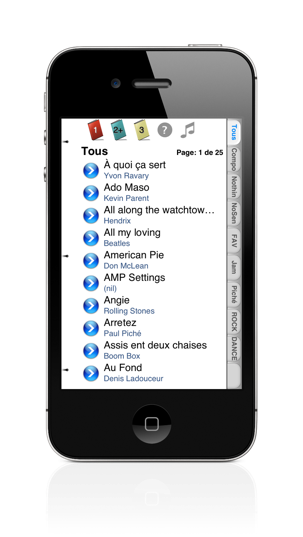


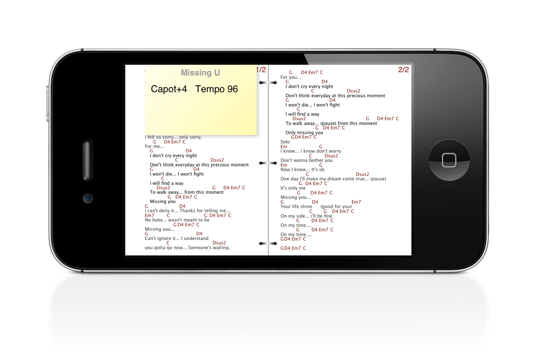
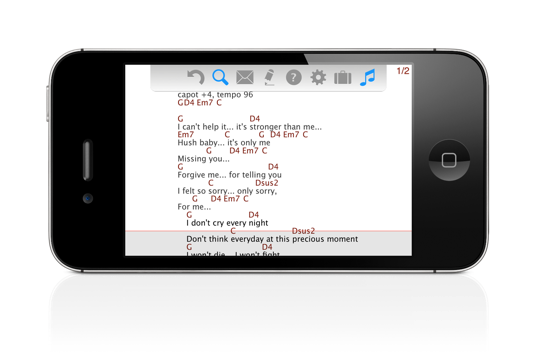
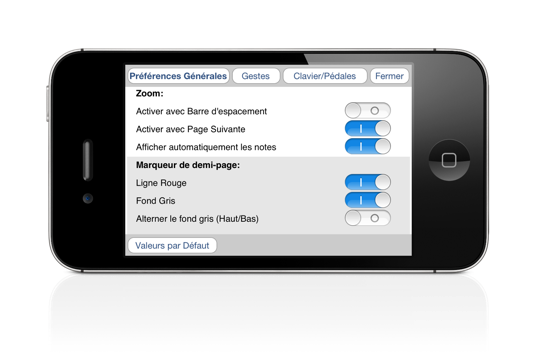
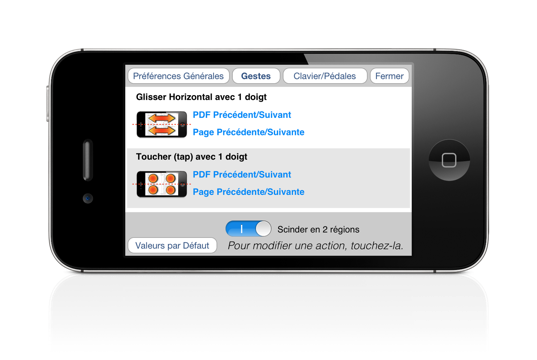
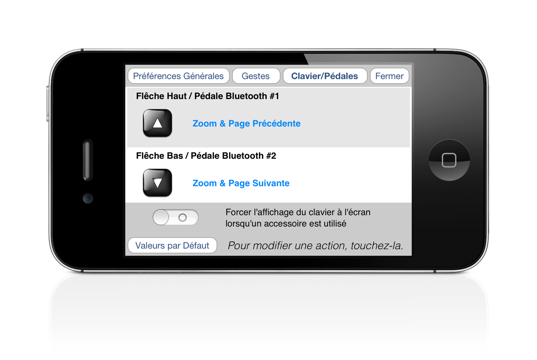
Personnalisez MusicBinder selon vos besoins...
Prendre note: La vidéo YouTube est la version iPad